Kaip prijungti „Bluetooth“ įrenginius prie „iPhone“.
Ką žinoti
- Padėkite „iPhone“ ir „Bluetooth“ įrenginius šalia vienas kito ir įsitikinkite, kad abu yra aptikimo režimu.
- Bakstelėkite Nustatymai > Bluetooth, įsitikinkite, kad Bluetooth perjungimo jungiklis yra įjungtas / žalias, tada bakstelėkite įrenginį, kad jį susietumėte.
- Norėdami atjungti „Bluetooth“ įrenginį, kai baigsite juo naudotis, išjunkite įrenginį arba išjunkite „iPhone“ Bluetooth.
Šiame straipsnyje paaiškinama, kaip prijungti „iPhone“ prie Bluetooth įrenginiai. Nepriklausomai nuo to, kokį įrenginį suporuojate su „iPhone“, veiksmai iš esmės yra tokie patys.
Ruošiamasi prijungti Bluetooth prie iPhone
Padėkite savo iPhone ir Bluetooth įrenginį šalia vienas kito. „Bluetooth“ diapazonas yra kelios dešimtys pėdų, todėl per toli vienas nuo kito esantys įrenginiai negali prisijungti. Technologijos teorinė riba yra 33 pėdos, tačiau kuo arčiau du įrenginiai yra, tuo geriau.
Saugumo sumetimais abu įrenginiai turi veikti „atradimo“ režimu, nors šio režimo pavadinimas skiriasi priklausomai nuo gamintojo, o jo įjungimo procedūra nėra vienoda. Konkrečių nurodymų ieškokite savo įrenginio vartotojo vadove. Jei reikalaujate, kad abu įrenginiai veiktų šiuo režimu, kad būtų galima susieti, galite būti tikri, kad nepažįstami žmonės metro negali slapta susieti su jūsų iPhone ar AirPod.
„iPhone“ suaktyvinkite susiejimo režimą
Bakstelėkite Nustatymai > Bluetooth ir įsitikinkite, kad perjungimo jungiklis yra žalias. Jei taip, matysite visų šiuo metu su telefonu susietų įrenginių sąrašą, nesvarbu, ar jie aktyvūs, ar ne. Visi įrenginiai, įjungti į susiejimo režimą, bus rodomi sąrašo apačioje. Tiesiog bakstelėkite jį, kad susietumėte.
Kai kurie įrenginiai, pvz., „Bluetooth“ klaviatūros, gali pateikti prieigos kodą, kurį turite įvesti įrenginyje, kad įsitikintumėte, jog suporavote tinkamą įrenginį su tinkamu „iPhone“.
Šie veiksmai taip pat taikomi iPod touch ir iPad.
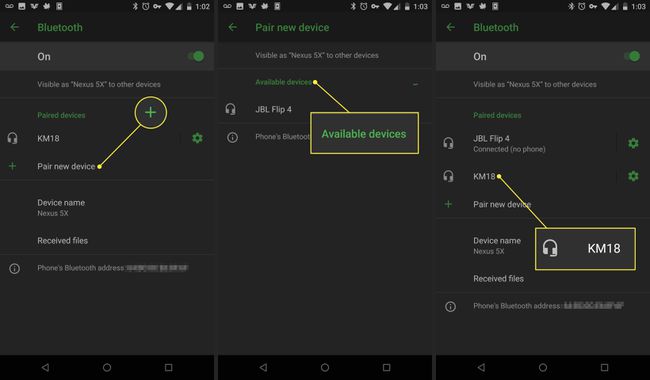
Atjunkite „Bluetooth“ įrenginius nuo „iPhone“.
Patartina atjungti „Bluetooth“ įrenginį nuo „iPhone“, kai baigsite jį naudoti, kad neišsikrautų nė vieno įrenginio akumuliatorius. Išjunkite įrenginį arba išjunkite „Bluetooth“ savo „iPhone“. Į iOS 7 ar didesnis, naudokite Valdymo centras kaip nuorodą įjungti ir išjungti „Bluetooth“.
Nors „Bluetooth“ neišeikvoja tiek akumuliatoriaus, kiek Bevielis internetas, laikykite jį išjungtą, kai nenaudojate vienas iš būdų, kaip prailginti savo iPhone baterijos veikimo laiką.
Jei reikia išlaikyti „Bluetooth“ ryšį, bet tiesiog atsijungti nuo konkretaus įrenginio:
Eikite į Bluetooth meniu Nustatymai.
Raskite įrenginį, kurį norite atjungti, ir bakstelėkite i šalia jo esanti piktograma.
Kitame ekrane bakstelėkite Atsijungti.
Visam laikui pašalinkite „Bluetooth“ įrenginį iš „iPhone“.
Jei jums daugiau niekada nereikės prisijungti prie tam tikro „Bluetooth“ įrenginio, visiškai pašalinkite jį iš „Bluetooth“ meniu.
Bakstelėkite Nustatymai > Bluetooth.
Bakstelėkite i piktogramą šalia įrenginio, kurį norite pašalinti, tada bakstelėkite Pamirškite šį įrenginį.
-
Iššokančiajame meniu bakstelėkite Pamirškite įrenginį.
Jei įrenginys, nuo kurio bandote visam laikui atjungti, yra „Apple Watch“, procesas šiek tiek skiriasi. Sužinokite viską apie tai Kaip atsieti Apple Watch ir iPhone.
Kodėl verta naudoti „Bluetooth“?
Gali nepavykti priedų prijungti prie iPhone naudodami a USB prievadą, tačiau „Bluetooth“ dėka su „iPhone“ veikia daugybė naudingų įrenginių. Nors dauguma žmonių mano, kad „Bluetooth“ yra belaidės ausinės arba garsiakalbiai prisijungti prie telefonų, tai daug daugiau. „Bluetooth“ yra bendrosios paskirties technologija, naudojama su ausinėmis, klaviatūromis, automobilio stereosistemomis ir kt.
Visos „iPhone Bluetooth“ palaikymo specifikacijos
„Bluetooth“ priedų, veikiančių su „iPhone“ ir „iPod touch“, tipai priklauso nuo to, kokius „Bluetooth“ profilius palaiko „iOS“ ir įrenginys. Profiliai yra specifikacijos, kurias turi palaikyti abu įrenginiai, kad galėtų bendrauti vienas su kitu. „iOS“ palaiko šiuos „Bluetooth“ profilius:
- Išplėstinis garso platinimo profilis: A2DP, dar žinomas kaip Stereo Bluetooth, leidžia iOS įrenginiams siųsti belaidį garsą į suderinamas ausines ir garsiakalbius. Ją palaiko visi iOS įrenginiai išskyrus originalų iPhone.
- Garso / vaizdo nuotolinio valdymo pulto profilis 1.4: Naudokite AVRCP suderinamai AV įrangai, pvz., televizoriams, imtuvams ir stereosistemoms, valdyti. Visi iOS įrenginiai, išskyrus originalų iPhone, palaiko šį profilį.
- Laisvų rankų įrangos profilis: HFP 1.6 padeda dirbti su iOS įrenginiais laisvų rankų įrangos automobiliniai rinkiniai ir ausines. Visi iPhone telefonai tai palaiko.
- Žmogaus sąsajos įrenginio profilis: Palaiko HID įrenginius, tokius kaip pelės, klaviatūros ir vairasvirtės. Nei originalus iPhone, nei iPhone 3G nepalaiko šio profilio.
- Pranešimų prieigos profilis: Dažniausiai naudojamas laisvų rankų įrangai automobiliuose, MAP padeda įrenginiams siųsti pranešimus vieni kitiems. Visi iPhone, išskyrus originalų, 3G ir 3GS, jį palaiko.
- Asmeninis tinklas: Leidžia prisijungti prie kelių įrenginių naudojant belaidžius tinklus. PAN veikia visuose „iOS“ įrenginiuose, išskyrus originalų „iPhone“.
- Telefonų knygos prieigos profilis: Naudokite PBAP, kad būtų rodoma informacija iš įrenginio adresų knygelę, funkcija, dažnai naudojama laisvų rankų įrangos automobiliniuose rinkiniuose. Veikia visuose iPhone telefonuose.
- Serijinio prievado profilis: SPP palaiko Brailio rašto terminalus įrenginiuose, kuriuose veikia 4 ir naujesnės versijos iOS.
Kyla problemų prijungiant „AirPod“ prie „iOS“ įrenginio arba „Mac“? Turime patarimų, kurie padės jums tai išspręsti.
